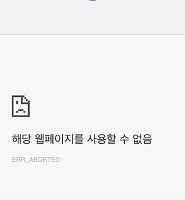| 일 | 월 | 화 | 수 | 목 | 금 | 토 |
|---|---|---|---|---|---|---|
| 1 | 2 | 3 | 4 | |||
| 5 | 6 | 7 | 8 | 9 | 10 | 11 |
| 12 | 13 | 14 | 15 | 16 | 17 | 18 |
| 19 | 20 | 21 | 22 | 23 | 24 | 25 |
| 26 | 27 | 28 | 29 | 30 | 31 |
- OTP
- 구글
- 카카오
- Google Now
- 크롬
- 카카오택시
- 영화리뷰
- 보안
- 안드로이드 앱
- 아이폰
- It
- 팬텍
- 카카오톡
- 안드로이드 어플
- 네이버
- 양반탈 이야기
- 안드로이드 어플 추천
- Google 피트니스
- Linux
- 페이스북
- 인스타그램
- 다음카카오
- 안드로이드
- 농구
- 베가아이언2
- Windows
- nba
- 구글 나우
- kakao
- Today
- Total
아마추어 팀블로그
구글 크롬 다운로드 위치 변경하는 방법 본문
아시다시피 구글 크롬의 디폴트 다운로드 위치는 C:\Users\[사용자명]\Downloads입니다. 크롬이 편한게 다운로드 받을 파일이 있으면 클릭만 하면 다운로드가 즉시 실행된다는 점이죠. 그런데 여기서 문제. C드라이브 용량이 다 찼는데 다운로드를 받고 싶으면 어떻게할까요? 이런 경우에 용량 큰 파일을 다운로드 받게 되면 "하드 디스크가 가득 찼습니다. 다른 위치에 저장하거나 하드 디스크에 더 많은 공간을 확보하시기 바랍니다."란 경고가 뜨면서 다운로드가 중단됩니다.
아래는 크롬 다운로드 경로를 Downloads 폴더가 아닌 다른 곳으로 아예 바꾸는 방법과, 파일을 다운로드할 때마다 다운로드 할 폴더를 선택하도록 설정을 변경하는 방법을 설명합니다.
우선 크롬의 오른쪽 상단의 더보기를 누르고 설정 메뉴에 진입합니다.
설정의 제일 하단에 고급 설정 표시 버튼을 클릭해줍니다.
밑으로 내리다보면 다운로드 설정 항목이 보이는데요, 여기서 변경 버튼을 누르고 변경하고자 하는 폴더를 선택해주면 설정이 완료됩니다. 요즘은 C드라이브는 SSD로 구성하고 D드라이브 이후는 데이터 저장용 하드디스크를 달아 사용하는 경우가 많지요. 가뜩이나 적은 용량의 C드라이브가 가득 찬 경우 데이터 저장용 D드라이브로 다운로드 경로를 바꿔두는 것도 나쁘지 않은 선택일 겁니다.
만일 매번 다운로드 할 때마다 다운로드 경로를 직접 결정하고 싶다면 아래 '다운로드 전에 각 파일의 저장 위치 확인' 항목을 체크해주면 됩니다. 그러면 다운로드 링크를 클릭했을 때 위와 같이 '다른 이름으로 저장'이라는 익숙한 화면을 보실 수가 있어요.
지금까지 크롬 다운로드 위치를 변경하는 방법과 매번 파일 저장 위치를 설정하는 방법에 대해 알아보았습니다.